大番茄一键重装系统后连接小米盒子没反应的怎么办
更新时间:2016-10-26 09:22:35
作者:
大番茄一键重装系统后连接小米盒子没反应的怎么办?小米盒子大家想必都不陌生吧,小米盒子是一款高清互联网电视盒,是小米手机最发烧配件。用户可通过小米盒子在电视上免费观看网络电影、电视剧,将小米手机、iPhone、iPad、电脑内的照片和视频通过WIFI投射到电视上。小米盒子拥有丰富的内容资源及应用,系统软件每周更新。
可是有Win7旗舰版的用户却发现连接小米盒子的时候没有反应,要怎么办呢,现在为大家分享一下具体的解决方法吧。
Win7旗舰版连接小米盒子没反应的原因分析:
出现这样的情况多半是驱动未安装导致的,下面小编给大家分享下解决方法。
Win7旗舰版连接小米盒子没反应的处理技巧:
1、在Win7旗舰版电脑中安装【豌豆荚】或【91助手】软件,打开软件,会自动检测小米盒子,并自动安装驱动。
2、在电视上切换到小米盒子界面,进入【设置】界面下找到“系统设置”;
3、进入“账户与安全”;
4、找到“ADB调试”,将该选项默认设置【拒绝】修改为【允许】;
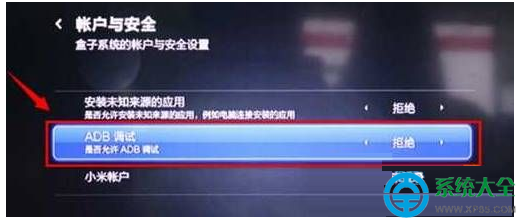
5、然后按提示将电脑连接小米盒子的数据线拔掉,过一会重新接上,在弹出的框中勾选【一律允许使用这台计算机进行调试】,点击确定
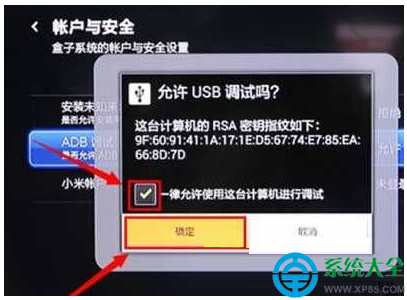
6、在安装应用的时候中会跳出“安装确认”窗口,点击【确认】即可。
关于Win7旗舰版系统连接小米盒子没有反应就给大家介绍到这边了,遇到了同样问题的用户们可以采取上面的方法来解决吧,希望帮助到大家。
系统重装相关下载
系统重装相关教程
重装系统软件排行榜
重装系统热门教程
- 系统重装步骤
- 一键重装系统win7 64位系统 360一键重装系统详细图文解说教程
- 一键重装系统win8详细图文教程说明 最简单的一键重装系统软件
- 小马一键重装系统详细图文教程 小马一键重装系统安全无毒软件
- 一键重装系统纯净版 win7/64位详细图文教程说明
- 如何重装系统 重装xp系统详细图文教程
- 怎么重装系统 重装windows7系统图文详细说明
- 一键重装系统win7 如何快速重装windows7系统详细图文教程
- 一键重装系统win7 教你如何快速重装Win7系统
- 如何重装win7系统 重装win7系统不再是烦恼
- 重装系统win7旗舰版详细教程 重装系统就是这么简单
- 重装系统详细图文教程 重装Win7系统不在是烦恼
- 重装系统很简单 看重装win7系统教程(图解)
- 重装系统教程(图解) win7重装教详细图文
- 重装系统Win7教程说明和详细步骤(图文)











